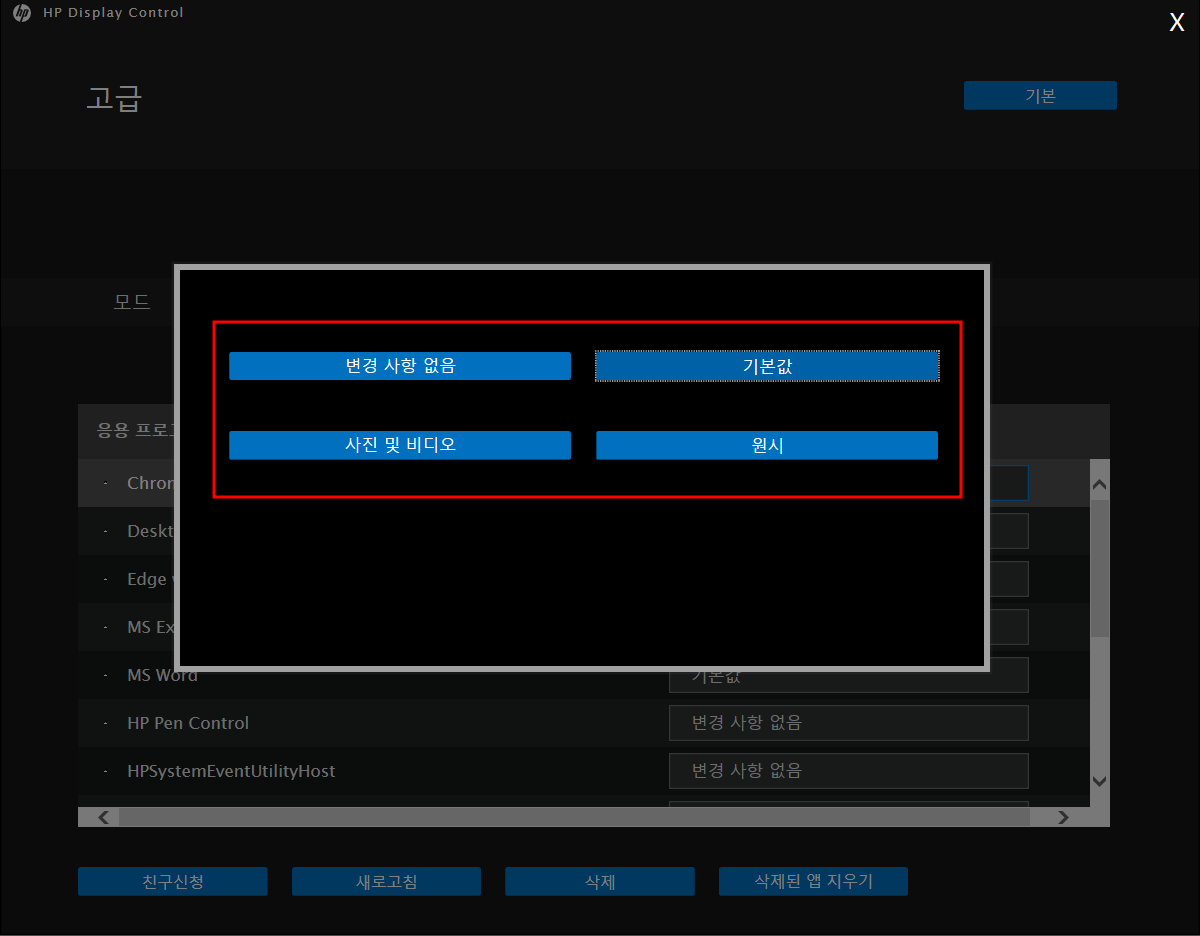문의 사항
고객 문의: 화면 모드 변경하거나 프로그램별 세부 조절을 할 때 HP Display Control 앱을 사용했는데, 재설치를 한 후에 해당 앱을 못 찾겠습니다. 어떻게 해야 합니까?
적용 범위
모델: 일부 Spectre 노트북, ENVY 노트북 모델
운영체제: Windows 10/ Windows 11
해결책
HP Display Control은 일부 Spectre & ENVY 노트북 제품을 위한 보기 모드를 조정할 수 있도록 인터페이스를 제공합니다.
주의사항: 일부 모델에서만 사용이 가능하며, 사용 모델 & 설치 버전에 따라서 지원되는 메뉴가 다소 다를 수 있습니다.
1. HP Display Control 앱 설치 방법
A. 아래의 노트북 제품 드라이버 검색 페이지를 선택하고 진입합니다.
https://support.hp.com/kr-ko/drivers/laptops
B. 제품 시리얼 넘버를 기재하고 [제출]을 선택합니다.
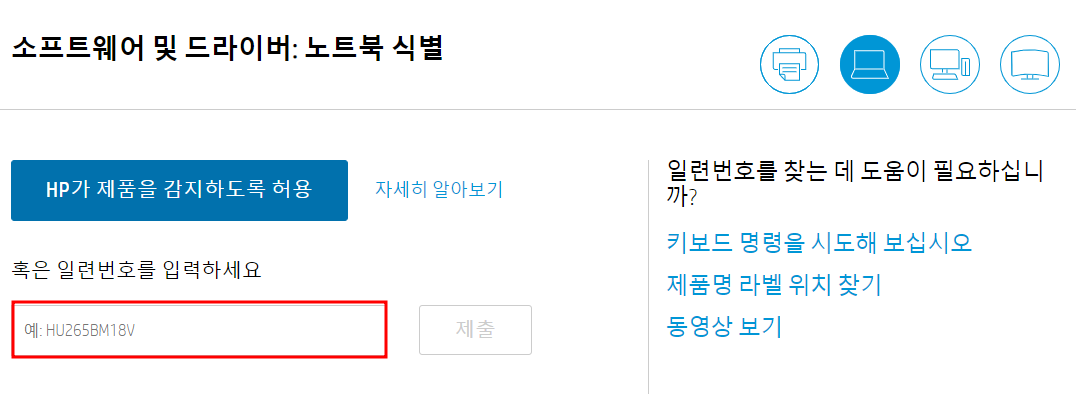
C. 드라이버 리스트에서 [소프트웨어-멀티미디어]항목을 찾아 [HP Display Control]을 찾아 [다운로드]버튼을 선택하면 HP Display Control 앱을 다운로드 받을 수 있습니다.
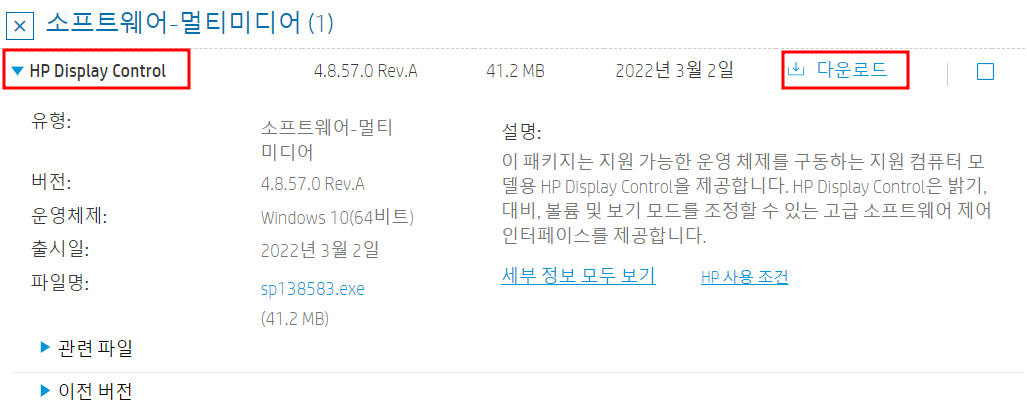
D. 만일 해당 제품 드라이버 검색 페이지에서 [HP Display Control] 설치 링크 확인이 안 될 경우, 아래 링크로 진입하셔서 설치해 보실 수 있습니다.
https://www.microsoft.com/store/productId/9MW6WDTDLFGP
2. HP Display Control 앱 실행 방법
윈도우 검색 아이콘 클릭 후 [HP Display Control] 입력하셔서 설치된 프로그램을 실행합니다..
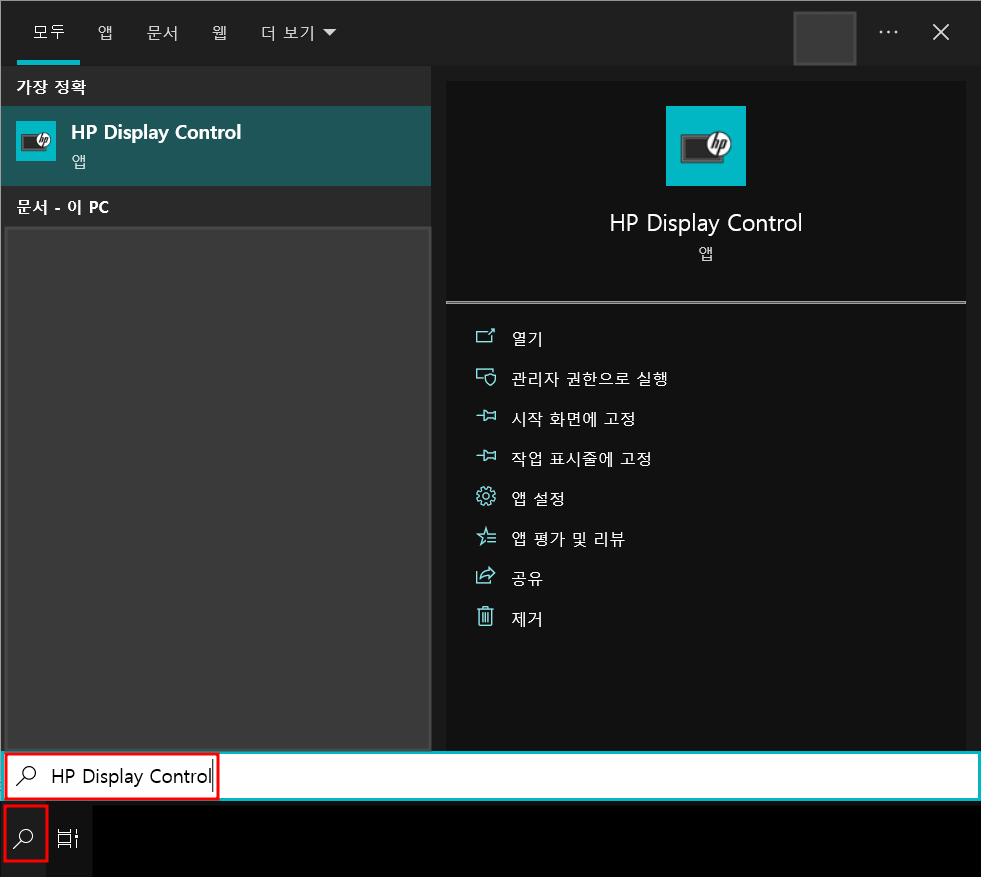
3. HP Display Control로 화면모드 선택하기
[HP Display Control]이 표시되면 원하는 모드를 선택합니다.
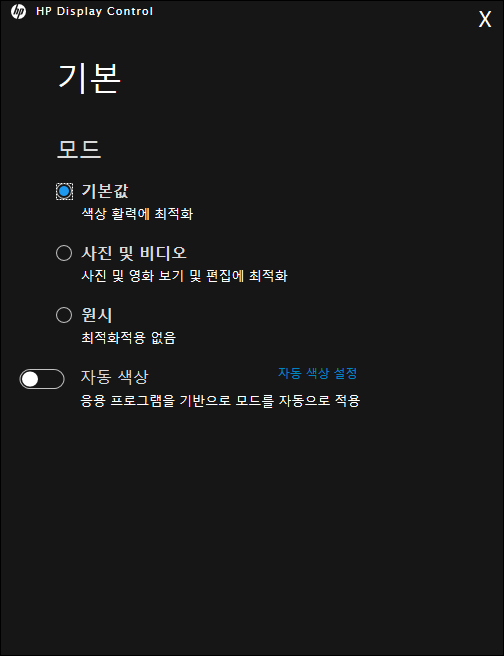
4. HP Display Control로 프로그램별 작동 모드 설정하기
A. [HP Display Control]이 표시되면 [자동 색상 설정] 메뉴를 선택합니다.
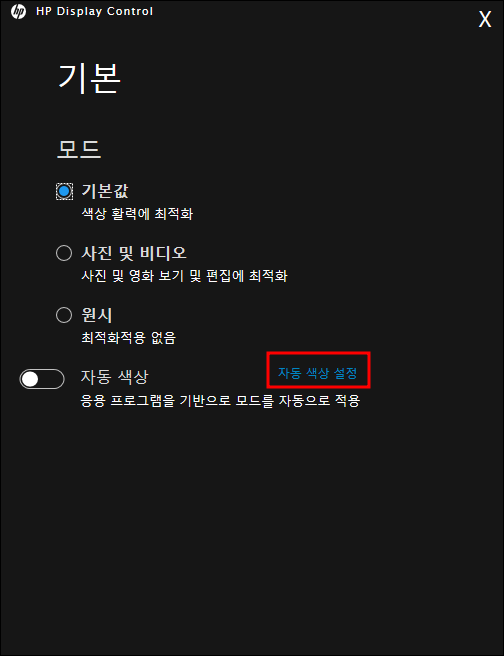
B. [자동 색상] 탭에서 응용 프로그램별로 적용 모드를 설정해 보실 수 있습니다.